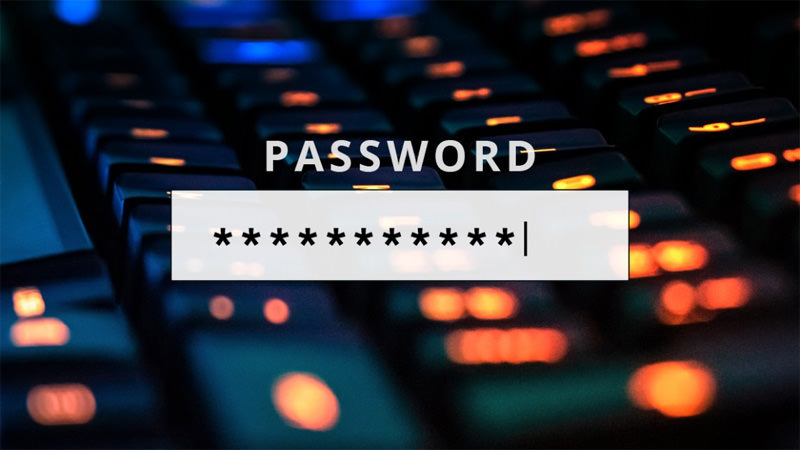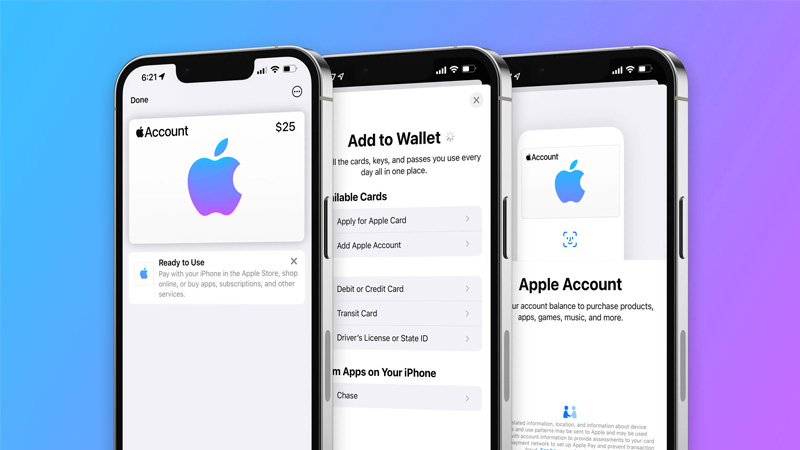اگر گوشی شما برای دانلود عکس و فیلم در واتساپ دچار اختلال شده یا نمیتوانید محتوای مورد نظرتان را دانلود و ذخیره کنید، ما در این بلاگ روشهای حل این مشکل را برای شما شرح داده و قدم به قدم مراحل را توضیح میدهیم؛ در پایان این مقاله قادر خواهید بود تا عکس و فیلم مورد علاقه تان که مشکل دانلود نشدن دارند را بدون هیچ مشکلی دانلود کنید.
اطمینان از اتصال اینترنت
زمان استفاده از برنامههای که با اینترنت کار میکنند، در صورت بروز هرگونه مشکل در هر بخشی ابتدا اتصال اینترنت خود را بررسی کنید. اگر مشکل دانلود نشدن عکس یا فیلم مورد نظرتان را در واتساپ دارید ابتدا از درست کار کردن اینترنت خود مطمئن شوید. برای این کار اپلیکیشنهای دیگری که با اینترنت کار میکنند را امتحان کرده تا متوجه شوید اشکال از اتصال است یا برنامه؛ راه دیگر نیز جستوجوی یک عبارت در گوگل است. اگر این دو راه نیز با مشکل روبهرو شد به این معناست که اختلال در اینترنت شماست و نه گوشی و باید وایفای یا اینترنت گوشی خود را بررسی کنید.
اطمینان از داشتن حافظه داخلی کافی
اگر مدیا مورد نظر شما دانلود نشد دومین کار پس از چک کردن اتصال اینترنت، اطمینان حاصلکردن از داشتن حافظه داخلی کافی است. اگر به اندازه کافی از فضای داخلی شما آزاد نباشد، نه تنها از واتساپ بلکه از برنامههای دیگر نیز نمیتوانید محتوایی دانلود کنید و مشکل دانلود نشدن عکس یا فیلم خواهید داشت. برای مثال اگر ۴۰ مگابایت فضای داخلی داشته باشید و بخواهید یک ویدیو ۵۰ مگابایتی دانلود کنید، فرآیند دانلود شروع نخواهد شد. از طریق File Manager در گوشیهای اندروید میتوانید ببینید چقدر از فضای شما اشغال شده و متعلق به کدام بخش است تا در نهایت آن را پاکسازی کنید؛ روش دیگر نیز مراجعه به بخش Settings > About phone بوده که ممکن است در گوشیهای مختلف مسیر آن تفاوتی جزئی داشته باشد. در آیفون یا آیپد و در بخش Settings > General > iPhone Storage/iPad Storage نیز میتوانید از جزئیات حافظه اشغال و آزاد دستگاه خود مطلع شوید.
بررسی دسترسی اپلیکیشن به حافظه داخلی
یکی دیگر از مواردی که ممکن است از آن بیاطلاع باشید و دانلود را دچار اختلال کرده باشد، عدم دسترسی برنامه به حافظه است. اگر اجازه دسترسی واتساپ به حافظه داخلی یا گالری را نداده باشید، هنگام ذخیره فایل مورد نظر با یک اخطار مواجه خواهید شد؛ در این صورت نیاز خواهید داشت که در گوشیهای اندروید مراحل Settings > Apps > Manage apps > WhatsApp > App permissions > Storage > Allow و در گوشیهای آیفون مراحل Settings > Privacy > Photos > All Photos را دنبال کنید تا مجوز دسترسی داده شود.
توقف اجباری (Force Close/Stop) واتساپ
Force Close یا توقف اجباری نرمافزار می تواند یک راه موثر برای از بین بردن مشکلاتی باشد که باعث اختلال در عملکرد برنامه میشوند. برای توقف اجباری در گوشیهای اندروید ابتدا باید به بخش Settings رفته و بعد Apps > Manage apps را انتخاب کنید؛ سپس با انتخاب برنامه واتساپ در بخش برنامههای نصب شده گزینه Force Stop یا توقف اجباری را بزنید. این مراحل ممکن است در گوشیهای مختلف تفاوتهایی جزئی داشته باشد. برای انجام این کار در آیفون ۸ یا قدیمیتر (بهصورت کلی گوشیهایی که دارای دکمه Home هستند) دکمه Home را نگه داشته تا برنامههای باز نمایش داده شوند؛ در مدلهای بالاتر که این دکمه حذف شده نیز میتوانید با انگشت خود صفحه گوشی را رو به بالا کشیده تا برنامههای باز بهصورت اسلایدی ظاهر شوند.سپس اسلاید برنامه مورد نظر خود را به سمت بالا کشیده تا بهطور کلی بسته شود. پس از انجام این مراحل اپلیکیشن را دوباره باز کنید دانلود مدیا را آغاز کنید، این کار نیز میتوانید مشکل دانلود نشدن فیلم و عکس در واتساپ را حل کند.
راه اندازی مجدد (Restart) تلفنهمراه برای رفع مشکل دانلود نشدن فیلم و عکس در واتساپ
اگر با انجام تمام مراحل بالا همچنان مشکل شما حل نشد، دستگاه خود را ریاستارت کنید. ریاستارت یا راهاندازی مجدد دستگاه یکی از روشهایی است که میتواند به حل اختلالها و باگهای کوچک پیشآمده کمک کند. یک بار گوشی خود را خاموش و روشن کرده و دوباره دانلود را امتحان کنید.
اطمینان از فعالبودن برنامه
گاهی علت اینکه نمیتوانید مدیا مورد نظر خود را دانلود کنید گوشی شما نیست. در بعضی از مواقع این اختلال میتواند از سمت کمپانی مبدا باشد. اگر سرورهای واتساپ دچار مشکل شده باشد برخی از فعالیتها محدود خواهد شد. در صورت بروز چنین موردی معمولا کمپانی آن را اعلام کرده و موقت خواهد بود. از طریق پلتفرمهای معتبری مانند DownDetector یا Outage.Report میتوانید از اختلال سرور واتساپ باخبر شوید؛ همچنین با استفاده از واتساپ وب بر روی کامپیوتر میتوانید سریعا متوجه شوید که اختلال دانلود از گوشی شماست یا سرور اصلی برنامه.
آپدیت برنامه واتساپ به آخرین ورژن منتشرشده برای رفع مشکل دانلود نشدن عکس و فیلم
مورد دیگری که باید چک کنید این است که آیا از آخرین نسخه برنامه استفاده میکنید یا خیر. نسخههای قدیمی برنامه ممکن است شامل باگهایی بوده و اجرای بعضی از قابلیتها مانند دانلود فیلم و عکس را با مشکل مواجه کند. در آپدیتهای جدیدتر معمولا باگها رفع شده و برنامه عملکرد درست خود را از سر میگیرد.
بررسی تاریخ و زمان دستگاه برای مشکل دانلود نشدن فیلم و عکس در واتساپ
شاید این مورد کمی بیربط بهنظر برسد، اما اگر تاریخ یا زمان گوشی با زمان محلی مطابقت نداشته باشد، نمیتوانید به سرورهای واتساپ متصل شوید و به این معناست که دانلود عکس یا فیلم را نیز نمیتوانید انجام دهید. بهترین راه برای حل این مشکل قراردادن تنظیمات تاریخ و زمان روی حالت اتوماتیک است. انجام اینکار در گوشیهای اندروید و آیفون تقریبا مشابه است؛ در گوشیهای اندروید به بخش Settings رفته و سپس در قسمت System گزینه Date & Time را انتخاب کنید. در گوشیهای آیفون نیز با رفتن به قسمت Settings و سپس General میتوانید بخش Date & Time را مشاهده کنید.
بازیابی تنظیمات شبکه (Reset Network Settings)
اگر پس از انجام تمام مراحل بالا باز هم مشکل شما حل نشد، بازیابی تنظیمات شبکه یا Reset Network Settings را امتحان کنید خصوصا اگر در استفاده از وایفای یا اینترنتهمراه نیز دچار مشکل هستید. البته در نظر داشته باشید که با انجام اینکار تمام شبکههای ذخیرهشده واتساپ و تنظیمات اینترنتهمراه که شامل پسوردها نیز میشود حذف خواهد شد. برای انجام اینکار در گوشیهای اندروید مراحل Settings > Connection & sharing > Reset Wi-Fi, mobile networks, and Bluetooth و در گوشیهای پیکسل در بخش Settings مراحل System > Advanced > Reset options > Reset Wi-Fi, mobile & Bluetooth را طی کنید؛ در آیفون و آیپد نیز مراحلSettings > General > Reset Network Settings را طی کنید و در نهایت با واردکردن پسورد دستگاه تنظیمات شبکه را بازیابی کنید.
اگر پس از انجام تمام مراحلی که بالاتر ذکر شد همچنان نمیتوانستید محتوایی در این برنامه دانلود کنید، بهتر است واتساپ را یک بار حذف کرده و دوباره نصب کنید. بهخاطر داشته باشید که قبل از انجام اینکار حتما یک نسخه بکآپ تهیده کرده باشید تا با حذف برنامه مکالمات و فایلهای مهم خود را از دست ندهید. همانطور که دیدید موارد زیادی ممکن است منجر به بروز این مشکل شود. با طیکردن مراحل بالا بهصورت مرحله به مرحله میتوانید ایراد اصلی را پیدا کرده و آن را حل کنید و دیگر مشکل دانلود شدن عکس و فیلم در واتساپ را نخواهید داشت.